مرور مخفی ضبط صفحه نمایش - 5 بهترین روش پخش فیلم برای مخفیانه فیلم ها
آیا ضبط کننده صفحه مخفی برای نظارت بر چت روی تلفن Android یا یک جلسه کاری در Zoom وجود دارد؟ بهترین روش ها برای ضبط مخفی فیلم های صفحه ای چیست؟ در صورت نیاز به ردیابی برخی از فعالیتهای مهم صفحه ، در اینجا 5 بهترین ضبط کننده مخفی صفحه وجود دارد.
چه نیاز به ضبط فعالیت های صفحه روی یک تلفن هوشمند دارید و یا حتی ضبط ویدیو در ویندوز و مک ، می توانید صفحه را ضبط کنید بدون اینکه دیگران از برنامه ها بدانند. فقط مقاله را بخوانید و متناسب با آن ضبط کننده صفحه مخفی مورد نظر را انتخاب کنید.

صفحه 1: ضبط کننده مخفی صفحه نمایش آنلاین برای ویندوز و مک
اگر نمی خواهید هیچ برنامه ای از صفحه نمایش را برای ضبط در رایانه خود بارگیری کنید ، ضبط صفحه نمایش FVC رایگان یک ضبط کننده صفحه مخفی است تا بصورت آنلاین و بدون هیچ آهنگی فیلم صفحه را بصورت مخفی ضبط کند. علاوه بر این ، شما می توانید هر فیلم و صدا را با کیفیت بالا فقط با یک کلیک ضبط کنید.
1. مخفیانه تمام صفحه ، یک منطقه ثابت یا یک پنجره فعال را ضبط کنید.
2. صوتی سیستم ، صدای میکروفون و دستگاههای خارجی را ضبط کنید.
3. صفحه نمایش را در زمان واقعی ویرایش کرده و حاشیه نویسی را به ضبط اضافه کنید.
4. تمام ضبط های پنهان موجود در یک لیست تاریخچه ضبط را به صورت آنلاین مرور کنید.
مرحله 1: کلیک کنید بر روی شروع به ضبط کنید گزینه از وب سایت رسمی. سپس روی ضربه بزنید دانلود دکمه در پنجره بازشو پس از بارگیری ، پرتاب FVC را نصب کنید. برای ضبط صفحه و صدا ، یک پنجره ضبط ظاهر می شود.

گام 2: منطقه ضبط را به عنوان نیاز خود انتخاب کنید. علاوه بر این ، شما همچنین می توانید وب کم ، سیستم صوتی و میکروفون را به درستی تنظیم کنید. رابط کاربری را وارد کنید تنظیمات. همچنین می توانید پرونده های ضبط ، کلیدهای میانبر و خروجی را تنظیم کنید.

مرحله 3: پس از اتمام تنظیم تنظیمات ، روی REC برای شروع ضبط مخفیانه فیلم ها و فایلهای دیداری خود در رایانه ، دکمه را فشار دهید. ضبط کننده صفحه مخفی فیلم ضبط شده را بصورت آنلاین و بدون هیچ آهنگی ذخیره می کند.

برترین ها: جاسوسی مخفی صفحه ضبط صفحه برای macOS
TheOneSpy ابزاری برای نظارت بر ضبط مخفیانه صفحه در macOS است. این ویژگی های پیشرفته ای را دارد که به شما امکان می دهد با ارسال خط فرمان روی دستگاه مورد نظر ، تمام مکالمات ، صدای اطراف ، صفحه دوربین و حتی مشاهده صفحه را اشکال کنید.
1. ویژگی های پیشرفته برای اشکال زدایی MIC ، دوربین و صفحه را ارائه دهید.
2. در عرض چند ثانیه دستور را روی لپ تاپ / دسک تاپ مورد نظر Mac ارسال کنید.
3. تعداد عکسهای صفحه از راه دور در MacBook خود را بگیرید.
4. با استفاده از تنها یک کلیک ، تمام ویژگی ها را کنترل کنید.
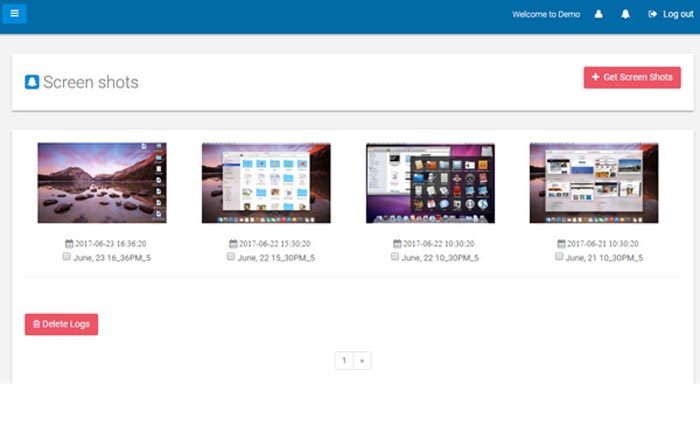
برترین ها: برنامه ضبط صفحه مخفی برای ویندوز 7/8/10
هنگامی که نیاز به ضبط برنامه ریزی شده دارید ، ضبط صفحه نمایش Aiseesoft یک ضبط کننده صفحه نمایش مخفی قدرتمند برای ویندوز 7/8/10 و Mac است. اگر برای مدت زمان مشخصی نیاز به ضبط فعالیت های صفحه دارید ، می توانید برنامه را متناسب با آن تنظیم کنید.
1. ضبط فیلم روی صفحه بدون اتصال به اینترنت در حین ضبط.
2. یک صفحه تمام صفحه ، اندازه سفارشی یا حتی از پیش تعیین شده را در صورت لزوم انتخاب کنید.
3. ضبط برنامه ریزی شده را برای ضبط فیلم بدون اطلاع قبلی تهیه کنید.
4. مخفی کردن آیکون دسک تاپ ، نوار شناور و رابط اصلی برای ضبط مخفیانه.
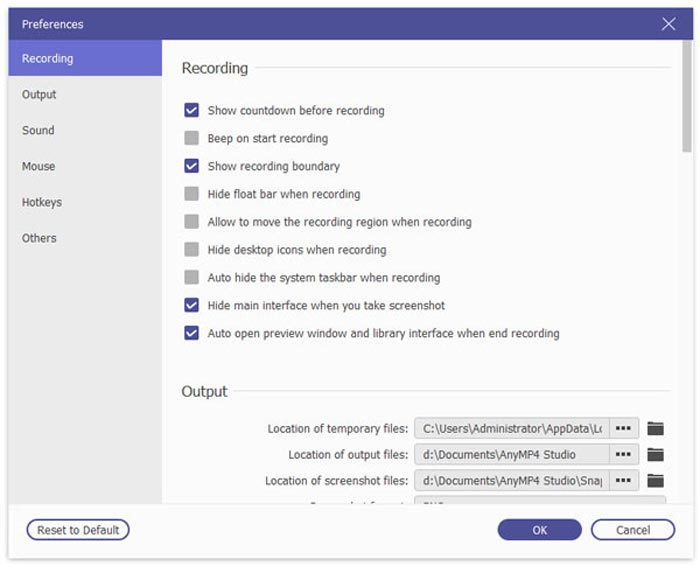
برترین ها: ضبط کننده صفحه پیش فرض و پنهان برای ویندوز
Xbox Game Bar یک ضبط کننده صفحه مخفی برای ویندوز 10 است که می تواند فیلم های گیم پلی و سایر فعالیت ها را ضبط کند. علاوه بر این ، فقط وقتی برنامه ها در پس زمینه باز می شوند ، نشان داده می شود. علاوه بر این ، روی دسک تاپ یا هنگام جابجایی بین برنامه ها باز نمی شود.
1. فعالیت های صفحه را در هر برنامه از پس زمینه ضبط کنید.
2. به عنوان ضبط کننده مخفی صفحه در ویندوز 10 کار می کند.
3. دکمه Xbox می تواند شما را به برنامه Xbox برساند.
4. ابزار Game bar را به هرجای صفحه بکشید.
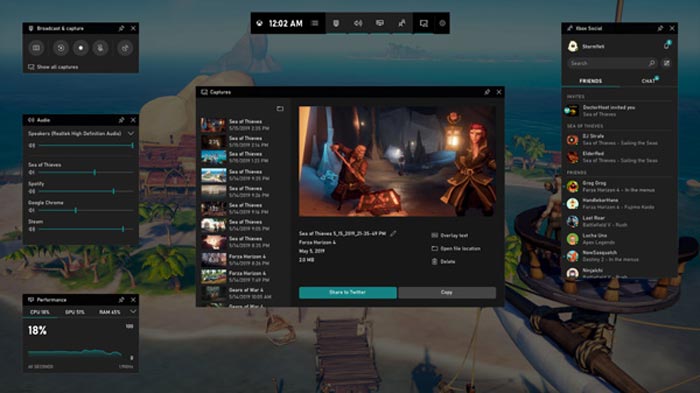
5 مورد برتر: ضبط صفحه مخفی برای آندروید
فقط به عنوان نام ضبط کننده صفحه نمایش رایگان ، ضبط کننده صفحه مخفی شما را قادر می سازد فیلم صفحه نمایش تلفن Android را به صورت مخفیانه در وضوح تمام صفحه ضبط کنید. علاوه بر این ، چندین گزینه اشتراک گذاری وجود دارد. حتی اگر تلفن قفل باشد می تواند یک ضبط کننده صفحه پس زمینه باشد.
1. کاملاً مخفی برای ضبط صفحه در دستگاه های اندرویدی.
2. برنامه را با رمز عبور قفل کنید تا از نشت فیلم جلوگیری شود.
3. فیلم های طولانی را به صورت مخفیانه ضبط کنید تا پرونده ها را روی کارت SD ذخیره کنید.
4. پس از قفل کردن دستگاه Android ، صفحه پس زمینه را ضبط کنید.
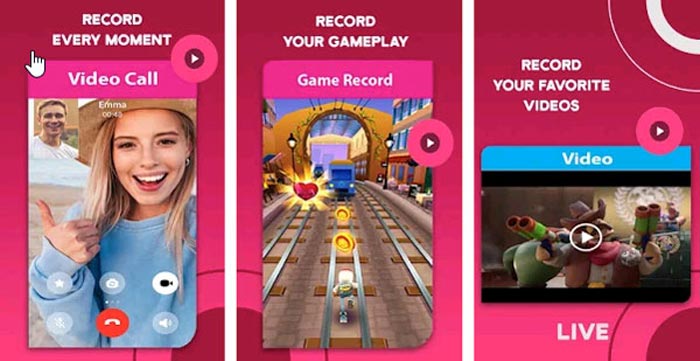
6 مورد برتر: ضبط صفحه مخفی برای iOS
iKeyMonitor یک برنامه ضبط کننده صفحه مخفی برای iOS است که به شما امکان می دهد تمام فعالیت های موجود در iPhone ، iPad و سایر دستگاه های iOS را به صورت خودکار ضبط کنید. اگر می خواهید شخص دیگری صفحه نمایش iOS را از راه دور ضبط کنید ، باید آیفون خود را از قبل جیلبریک کنید. (در مورد بیشتر بدانید ضبط صفحه نمایش Du اینجا)
1. صفحه دستگاه های دیگر را پس از فرار از زندان از راه دور ضبط کنید.
2. برای ضبط صفحه نیازی به سفارشی سازی اضافی ندارید.
3. ضبط کننده صفحه مخفی را روی هر دستگاهی که دارای iOS است نصب کنید.
4. اطلاعات را به صورت آنلاین برای دسته های مختلف پرونده بررسی کنید.
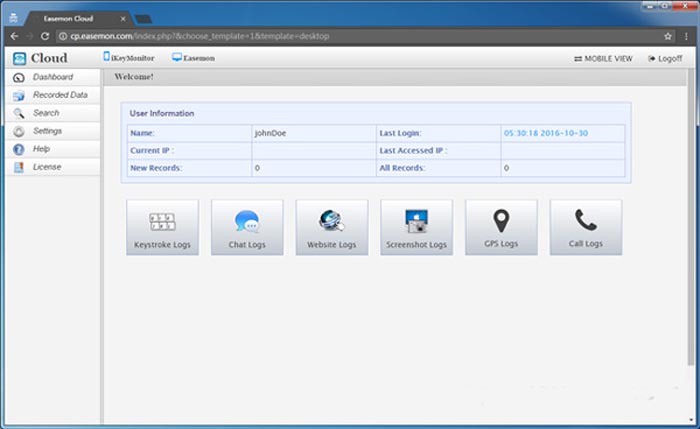
س FAالات متداول در مورد ضبط صفحه مخفی
آیا ضبط صفحه مخفی مخفی است؟
نه. شما نمی توانید فیلم های ضبط شده را به دادگاه ببرید یا از آنها برای اهداف تجاری با ضبط کننده های مخفی صفحه استفاده کنید. اما این باید روش خوبی برای نظارت بر سایر فعالیت ها مانند فرزندان و کارمندان شما باشد.
آیا می توانم تماس تلفنی را از طریق iPhone دیگران ضبط کنم؟
اگر می خواهید یک تماس آینده را به طور مخفیانه از طریق iPhone خود از شخص دیگری ضبط کنید ، می توانید iKeyMonitor را بارگیری کنید. این یک ویژگی عالی از برنامه است که می تواند تعداد تماس تلفنی را بررسی کند و همچنین پرونده های صوتی میکروفون را ضبط کند.
چگونه می توان مخفیانه و بدون رابط ضبط کننده صفحه ضبط کرد؟
هنگامی که نیاز دارید صفحه کامپیوتر را با اطلاعات مهم ضبط کنید ، باید ضبط کننده صفحه و نمادها را پنهان کنید. علاوه بر این ، شما باید به تنظیمات صدا و صدا نیز توجه کنید. فقط کافی است به تنظیمات Aiseesoft Screen Recorder بروید تا همه چیز آماده شود.
نتیجه
اگر می خواهید فرزندان خود را تحت نظارت قرار دهید تا از خطر احتمالی یا جاسوسی کارمندان خود جلوگیری کنید ، باید درباره 6 ضبط کننده مخفی صفحه فوق برای دستگاه های ویندوز ، Mac ، iOS و Android اطلاعات بیشتری کسب کنید. علاوه بر این ، برای ضبط چیزی خصوصی بدون بارگیری برنامه در اینترنت ، ضبط صفحه رایگان FVC می تواند بهترین انتخاب شما باشد.



 Video Converter Ultimate
Video Converter Ultimate ضبط صفحه
ضبط صفحه



